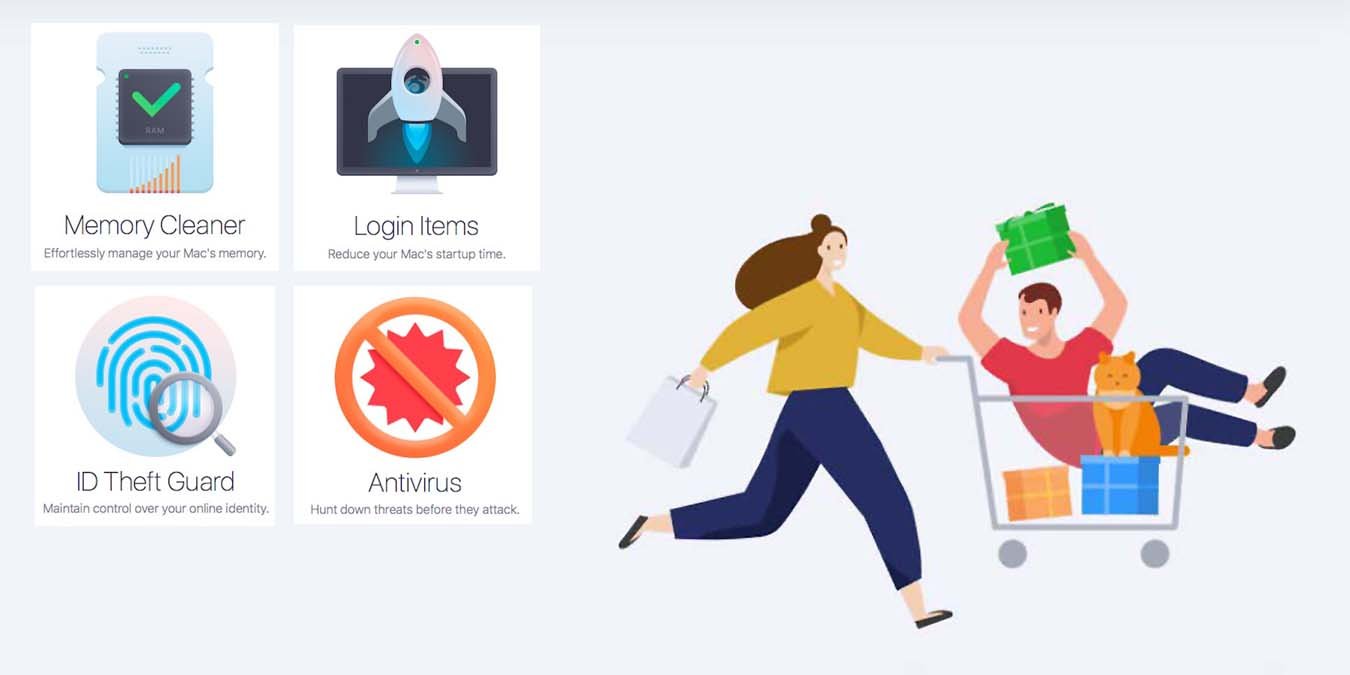Как я уже несколько раз заявлял на этих страницах, закрытая экосистема Apple предотвращает полный доступ к ее устройствам, поэтому вы не можете случайно что-либо сломать. Но иногда вам может потребоваться получить доступ. Хотя macOS с годами стала намного лучше управлять собой, в системе накапливается мусор. Системы постепенно накапливают мусор и со временем раздуваются, а это означает, что они не работают с максимальной эффективностью. Есть те, кто говорит, что лучше не возиться с чисткой вашего Mac, потому что они делают это для себя. Но что, если они этого не сделают? В этом случае MacKeeper может пригодиться.
Это спонсируемая статья, которая стала возможной благодаря компании Clario Tech Ltd. Фактическое содержание и мнения являются исключительной точкой зрения автора, который сохраняет редакционную независимость, даже если публикация спонсируется.
Поддерживайте Mac в чистоте и быстроте
Маккипер — это более чистое приложение для Mac, которое сканирует ваш Mac на предмет безопасности, очистки, конфиденциальности и производительности. Сторона безопасности сканирует на наличие заражений рекламным и шпионским ПО, вирусов, спама и т. д. Как и в большинстве аспектов программного обеспечения, она делает это либо с помощью встроенных функций, либо с помощью взаимосвязанного набора отдельных программ.
Функции очистки повышают производительность за счет устранения беспорядка, обнаружения и удаления дубликатов, а также интеллектуального удаления для правильного и полного удаления установленного программного обеспечения. Функции конфиденциальности сканируют базы данных утекших паролей, чтобы сопоставить вашу электронную почту со скомпрометированными идентификаторами в Интернете, и предоставляют вам пароли, которые необходимо изменить.
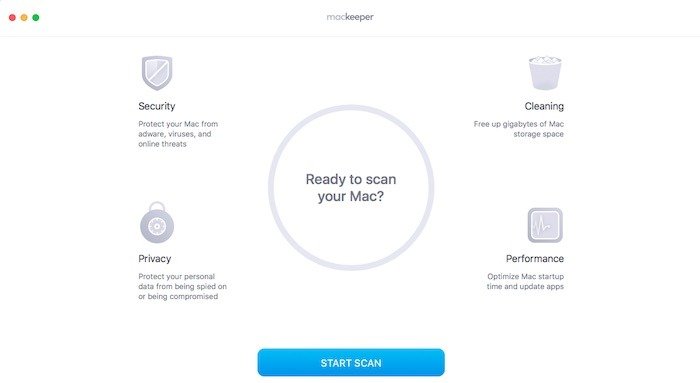
Поиск угроз
MacKeeper содержит множество функций и производит впечатление очень комплексного инструмента. Он сканирует множество полезных недоступных мест на вашем Mac на наличие мусора и проблем, связанных с производительностью.
Внизу слева находится список вертикальных вкладок, содержащих все функции. Вверху списка находится вкладка «Найти и исправить». Он выполняет четыре основных сканирования за один раз, предоставляя вам возможность одной кнопкой полностью очистить ваш Mac, не уделяя особого внимания деталям. Мне очень нравится эта функция, так как я очень люблю быстрое решение технических проблем.
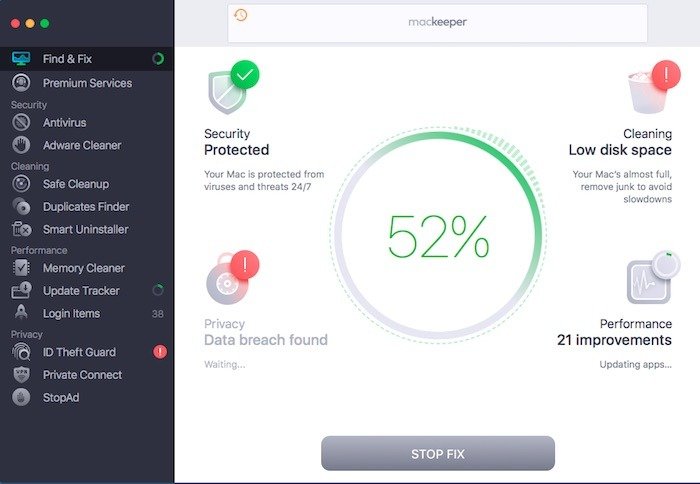
Но если вы хотите сканировать только определенный аспект вашего Mac, вы можете развернуть список. Во-первых, это вкладка безопасности, посвященная антивирус MacKeeper и пакету обнаружения рекламного ПО. Они улавливают угрозы, сравнивая их с онлайн-базой данных, как это обычно бывает.
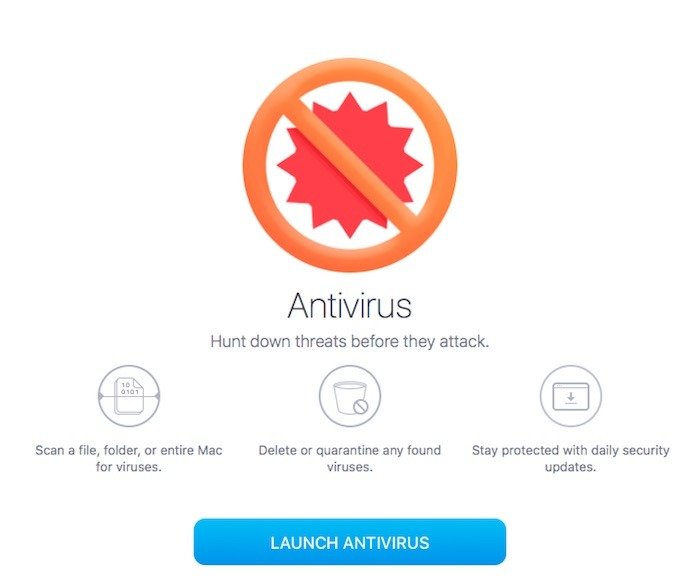
Далее идет вкладка очистки, включающая функции «Безопасная очистка», «Поиск дубликатов» и «Умный деинсталлятор». Это удалит все потерянные файлы и дубликаты (по размеру, имени и дате) и поможет полностью удалить программы. Если разработчики следуют рекомендациям Apple, все файлы, относящиеся к программе, содержатся внутри приложения.
Читайте также: Как исправить зависший Mac во время обновления
Но некоторые разработчики с других платформ засоряют папки библиотеками и другими внешними файлами. Они остаются бесхозными и засоряют вашу систему, когда вы отправляете приложение в корзину, чтобы удалить его. MacKeeper обнаруживает эти файлы и удаляет их.
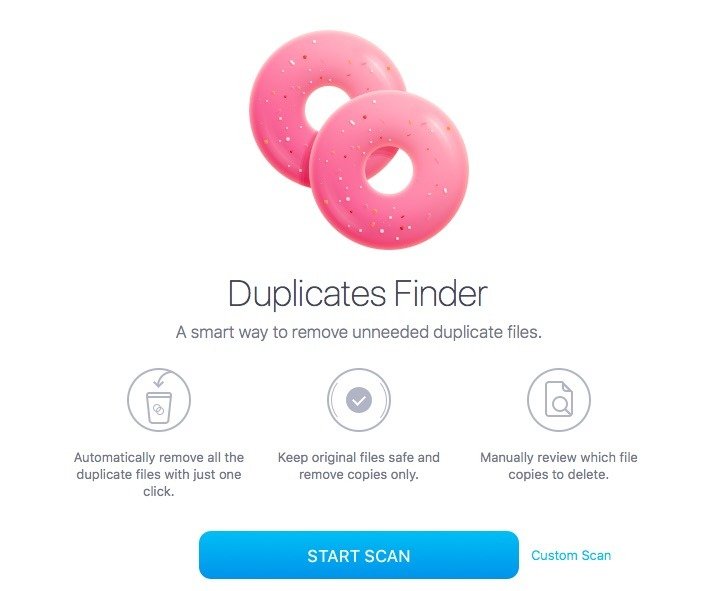
Вкладка «Производительность» содержит средства очистки памяти, средства отслеживания обновлений и диспетчер элементов входа. Предполагается, что памятью Mac управляет операционная система, и Apple уделяет этому большое внимание. Но любой пользователь macOS скажет вам, что это не всегда так, особенно для старых компьютеров Mac, программное обеспечение которых может работать со сбоями и не выполнять эти проверки должным образом.
Очистка памяти, особенно если вы постоянно оставляете свой Mac включенным, иногда полезна. Средство отслеживания обновлений помечает, когда для какой-либо части программного обеспечения имеется обновление, и с точки зрения производительности всегда полезно использовать самую последнюю версию программного обеспечения, которое вы используете постоянно. Наконец, вкладка «Элементы входа» поможет вам выяснить, не замедляет ли какой-либо из ваших элементов запуска последовательность запуска вашей системы.
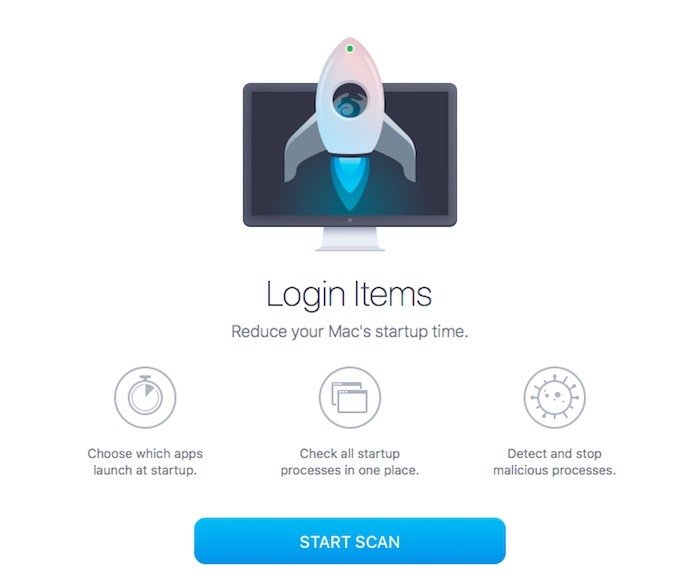
Наконец, вкладка «Конфиденциальность» содержит защиту от кражи идентификаторов, Private Connect VPN и StopAd. Последние два говорят сами за себя, но ID Theft Guard — это полезная вещь, которая сообщает вам, были ли скомпрометированы какие-либо ваши учетные записи в Интернете. Он сканирует списки скомпрометированных электронных писем и паролей и сравнивает их с адресом электронной почты, который вы указали при настройке программного обеспечения. На самом деле это действительно хорошая функция, которой нет во многих других комплектах чистящих средств.
Если он получит какие-либо обращения, он сообщит вам сайт и пароль, которые были скомпрометированы. (Вы также можете добавить дополнительные адреса электронной почты для сканирования.) Это означает, что вы можете изменить любые другие сайты, на которых вы используете тот же пароль. Очевидно, что использовать один и тот же пароль для нескольких сайтов — плохая идея именно по этой причине.
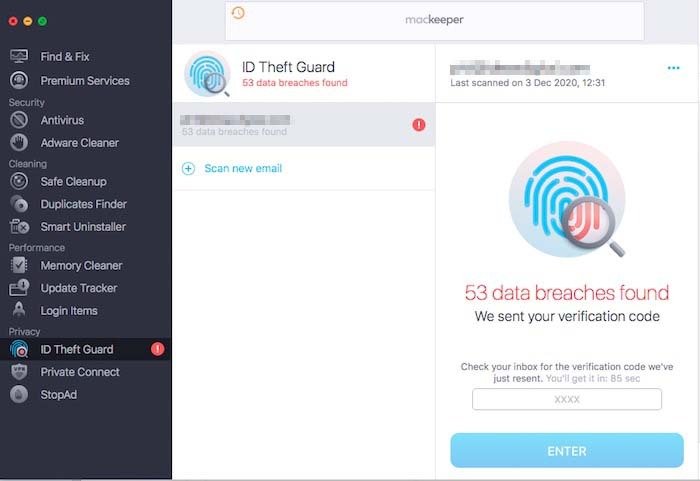
С правой стороны находится окно чата с доступом к специалисту службы поддержки. Как только вы установите программное обеспечение, технология начнет общаться с вами. Я предполагаю, что первоначальный подход — это бот, и вы переходите в человека, как только взаимодействуете с ним. Это очень инновационный и футуристический подход, когда живой человек поддерживает вас 24 часа в сутки, 7 дней в неделю, но эта функция не лишена проблем.
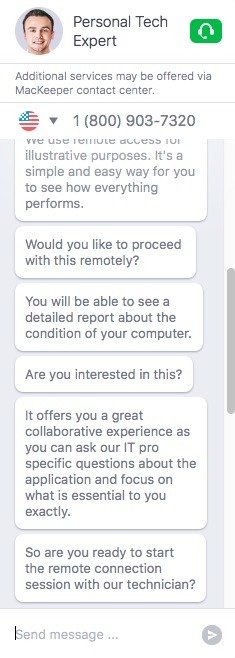
Как я уже сказал, наличие человеческого контакта в виде специалиста службы поддержки, который рассказывает вам о вашей системе, безусловно, является инновационным и потенциально полезным, но, если честно, я нашел этот подход немного агрессивным и нервирующим. Я бы предварительно предложил смягчить этот подход или хотя бы отложить его.
Если кто-то сразу же отправит вам сообщение при установке пакета, как будто он наблюдает за вами, это первое нежелательное впечатление. На мой взгляд, было бы лучше предложить чат и подождать, пока пользователь инициирует контакт. Тем не менее, я вижу преимущества этого подхода и уверен, что он исходит из хороших источников. Просто нужно быть немного менее настойчивым.
Краткая информация
MacKeeper — это комплексный и простой в использовании набор инструментов, которые помогут поддерживать работоспособность и производительность вашего Mac. Это хороший пакет: чистый и понятный интерфейс, список инструментов впечатляет, а уровень поддержки, который вы получаете за свои деньги, трудно превзойти. Но лично для меня онлайн-поддержка была слишком резкой. Если бы я покупал более чистое программное обеспечение, думаю, я бы предпочел что-нибудь без того, чтобы продавец в магазине постоянно спрашивал меня, все ли со мной в порядке. Тем не менее, человек без какого-либо технического опыта, например, пожилые люди, может быть очень признателен за дополнительную помощь. Здесь вы платите не просто за набор программного обеспечения, а за круглосуточную помощь в его использовании.
Программное обеспечение доступно для бесплатного одноразового исправления и загружается с веб-сайта. Обычная цена начинается с 14,95 долларов в месяц за один Mac для людей, которые не хотят брать на себя годовую лицензию. Цена трех компьютеров Mac по 12-месячному плану составляет 119,40 долларов США в год. Для одного Mac с 12-месячным планом стоимость составляет 95,40 долларов США в год, и вы можете платить 8,50 долларов США в месяц и отменить подписку в любое время. Плюс, конечно, вы можете получить MacKeeper по сниженной цене, если купите его в Черную пятницу или на рождественском шопинге.